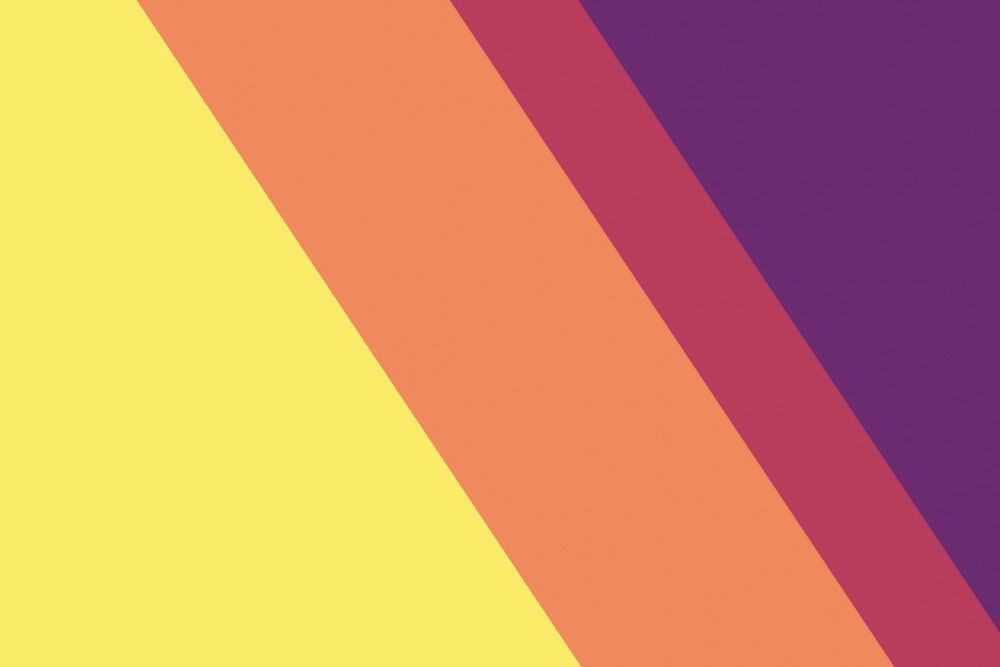Что такое Батчинг в ReactJS
месяц назад·4 мин. на чтение
В данной статье мы рассмотрим понятие "батчинг" в ReactJS и посмотрим, как он может повысить производительность и улучшить пользовательский опыт веб-приложений.
React 18 включает в себя улучшения производительности «из коробки» путем использования более частых операций пакетной обработки по умолчанию, что устраняет необходимость вручную объединять обновления в коде приложения или библиотеки.
Это функциональность, о которой большинству пользователей можно не думать. Однако она может быть актуальна для преподавателей и разработчиков библиотек.
Что такое пакетная обработка (batching)?
Пакетная обработка (batching) - это когда React группирует несколько обновлений состояния в одно перерисовку для повышения производительности. Например, если у вас есть два обновления состояния внутри одного события клика, React всегда собирает их в одну перерисовку. Если вы выполните следующий код, вы увидите, что каждый раз, когда вы кликаете, React выполняет только одну перерисовку, хотя вы устанавливаете состояние дважды:Это отлично для производительности, потому что это позволяет избежать ненужных повторных рендеров. Это также предотвращает отображение компонента в "незаконченном" состоянии, где была обновлена только одна переменная состояния, что может вызвать ошибки. Это может напомнить вам о том, как официант ресторана не бежит на кухню, когда вы выбираете первое блюдо, а ждет, пока вы закончите заказ. Однако, React не всегда одинаково объединял обновления. Например, если вам нужно загрузить данные, а затем обновить состояние в указанном вышеfunction App() { const [count, setCount] = useState(0); const [flag, setFlag] = useState(false); function handleClick() { setCount(c => c + 1); // Пока не происходит повторное отображение setFlag(f => !f); // Пока не происходит повторное отображение // React перерисует только один раз в конце (это пакетная обработка!) } return ( <div> <button onClick={handleClick}>Next</button> <h1 style={{ color: flag ? "blue" : "black" }}>{count}</h1> </div> ); }
handleClick, то React не будет объединять обновления и будет выполнять два независимых обновления.
Это происходит потому, что React раньше выполнял пакетную обработку только во время события браузера (например, нажатия кнопки), а здесь мы обновляем состояние после обработки события (в callback-функции fetch):
До React 18 мы объединяли обновления только в обработчиках событий React. Обновления внутриfunction App() { const [count, setCount] = useState(0); const [flag, setFlag] = useState(false); function handleClick() { fetchSomething().then(() => { // React 17 и более ранние НЕ объединяют эти обновления, потому что // они запускаются ПОСЛЕ события в callback-функции, а не ВО ВРЕМЯ события setCount(c => c + 1); // Вызывает повторное отображение setFlag(f => !f); // Вызывает повторный рендеринг }); } return ( <div> <button onClick={handleClick}>Next</button> <h1 style={{ color: flag ? "blue" : "black" }}>{count}</h1> </div> ); }
Promise, setTimeout, нативных обработчиков событий или любых других событий по умолчанию не объединялись в React.
Что такое автоматическая пакетная обработка?
Начиная с React 18 с использованиемcreateRoot, все обновления будут автоматически объединяться, независимо от их происхождения.
Это означает, что обновления внутри таймеров, Promise, нативных обработчиков событий или любых других событий будут объединяться так же, как и обновления внутри событий React. Мы ожидаем, что это приведет к уменьшению работы по отрисовке и, следовательно, к лучшей производительности в ваших приложениях:
Примечание: Ожидается, что вы начнете использоватьfunction App() { const [count, setCount] = useState(0); const [flag, setFlag] = useState(false); function handleClick() { fetchSomething().then(() => { // React 18 и позднее ОБЪЕДИНЯЕТ эти обновления: setCount(c => c + 1); setFlag(f => !f); // React перерисует только один раз в конце (это пакетная обработка!) }); } return ( <div> <button onClick={handleClick}>Next</button> <h1 style={{ color: flag ? "blue" : "black" }}>{count}</h1> </div> ); }
createRoot вместе с переходом на React 18.
React будет автоматически объединять обновления, независимо от того, где они происходят, так что это:
Примечание: React объединяет обновления только тогда, когда это обычно безопасно. Например, React гарантирует, что для каждого события, инициированного пользователем, такого как клик или нажатие клавиши, DOM полностью обновляется перед следующим событием. Это гарантирует, например, что форма, которая отключается при отправке, не может быть отправлена дважды.function handleClick() { setCount(c => c + 1); setFlag(f => !f); // React перерисует только один раз в конце (это пакетная обработка!) } и равносильно этому: setTimeout(() => { setCount(c => c + 1); setFlag(f => !f); // React перерисует только один раз в конце (это пакетная обработка!) }, 1000); и равносильно этому: fetch(/*...*/).then(() => { setCount(c => c + 1); setFlag(f => !f); // React перерисует только один раз в конце (это пакетная обработка!) }) и равносильно этому: elm.addEventListener('click', () => { setCount(c => c + 1); setFlag(f => !f); // React перерисует только один раз в конце (это пакетная обработка!) });
Что, если я не хочу использовать пакетную обработку?
Обычно пакетная обработка безопасна, но некоторый код может зависеть от считывания чего-либо из DOM сразу после изменения состояния. Для таких случаев вы можете использоватьReactDOM.flushSync(), чтобы отключить пакетную обработку:
Подробнее в оригинальной статье на GitHubimport { flushSync } from 'react-dom'; // Обратите внимание: react-dom, а не react function handleClick() { flushSync(() => { setCounter(c => c + 1); }); // React уже обновил DOM flushSync(() => { setFlag(f => !f); }); // React уже обновил DOM }
ТОП 10 вопросов на собеседовании ReactJS
2 года назад·6 мин. на чтение
В этой статье рассмотрим наиболее популярные и важные вопросы, которые могут встретиться на собеседовании по ReactJS на позицию React/фронтенд разработчика. Это вопросы о хуках ReactJS, о методах жизненного цикла компонентов React, JSX, о паттернах в ReactJS и т.д.
Вопросы на собеседовании на позицию Фронтенд разработчика могут быть самые разные. Обычно интервьюер имеет утвержденный список вопросов, стандартный для собеседований в конкретную компанию. Но может задать и дополнительные вопросы. Это могут быть вопросы, связанные с его крайней задачей, или ему захотелось узнать ваше мнение. Или это может быть стандартный вопрос, чтобы узнать действительно ли вы знаете React? и примерно определить на каком уровне. Могут быть вопросы о third-party библиотеках - redux, mobx, saga, thunk. Может быть что-то и про JavaScript.
Очевидно, что интервью для junior/midddle/senior будут различаться. Практически любой вопрос можно задать кандидату любого уровня, а вот ответ может отличаться по глубине, по деталям, более опытный может привести примеры corner case’ов и т.д.
React развивается. Сейчас вряд ли будут спрашивать много про классовые компоненты. Если только это не легаси проект. Либо могут быть специфичные вопросы, которые только немного касаются темы классовых компонентов.
В чем разница
Особенности использования Context API +
Безусловно,
Что вызывает обновление компонента?
Обновление компонента вызывают изменение состояния и изменение пропсов. В классовых компонентах еще естьforceUpdate (следует использовать только в крайних случаях).
Изменение состояния не будет приводить к обновлениям, если новое значение состояния не изменилось. Если мутировать состояние напрямую это тоже не приведет к повторному рендеру
В функциональных компонентах встроенного аналога функции forceUpdate нет. Но можно написать свой.
Когда родительский компонент рендерится, дочерние компоненты рекурсивно тоже будут ререндериться. Скорее всего некоторые компоненты в этой цепочке вернут тот же самый результат, т.е. не изменятся. Поэтому они не будут перерисованы в DOM. Но React все равно должен сделать рендер, чтобы определить эти различия, сравнить и определить нужна перерисовка или нет.const [ignored, forceUpdate] = useReducer(x => x + 1, 0); function handleClick() { forceUpdate(); }
Virtual DOM
Виртуальный DOM (VDOM) — это подход для при котором "виртуальное" представление пользовательского интерфейса хранится в памяти. И этот виртуальный DOM синхронизируется с "настоящим" DOM. В React для этого используется библиотеки (react-dom). Сам этот процесс называется согласованием (reconciliation). Также React использует внутренние объекты, называемые "волокнами" (fibers), чтобы хранить дополнительную информацию о дереве компонентов. Их также можно считать частью реализации "виртуального DOM" в React. Fiber - это JS объект который содержит информацию о компоненте его входные параметры и результат.setState синхронный или асинхронный?
setState - асинхронный. setState говорит React запустить следующую итерацию рендера.
Однако React также может оптимизировать это процесс и несколько вызовов setState - приведут к одному рендеру.
Что такое JSX
JSX - это дополнение к синтаксису JS, который позволяет писать HTML в React компонентах. JSX — синтаксический сахар для функцииReact.createElement(component, props, ...children).
Этот JSX-код:
…конвертируется в:return <Component />
…и результатом будет объект:return React.createElement(SomeComponent, {a: 42, b: "testing"}, "Text Here")
За правильный парсинг и дальнейшую обработку отвечает babel. Если название типа элемента начинается с маленькой буквы, он ссылается на встроенный компонент, например,{ type: SomeComponent, props: {a: 42, b: "testing"}, children: ["Text Here"] }
<div> или <span>, что в результате приведет к тому, что в React.createElement будет передана строка 'div' или 'span'. Типы, начинающиеся с заглавной буквы, такие как <SomeComponent />, компилируются в React.createElement(SomeComponent) и соответствуют компоненту, который был объявлен или импортирован в JavaScript-файле.
React можно использовать без JSX. Это особенно удобно, когда нет необходимости настраивать транспиляцию в процессе сборки.
В чем разница memo и useMemo?
memo — это компонент высшего порядка.
Он нужен для повышения производительности и подходит для случаев, когда компонент рендерит одинаковый результат при одних и тех же значениях пропсов. В этом случае результат будет мемоизирован. Это значит, что React будет использовать результат последнего рендера, избегая повторного рендеринга.
При использовании memo пропсы по умолчанию сравниваются поверхностно. Можно передать свою функцию сравнения в качестве второго аргумента (если нужно контролировать сравнение).
useMemo - это хук, который возвращает мемоизированное значение функции, которая делает долгие вычисления. Эта оптимизация помогает избежать дорогостоящих вычислений при каждом рендере. useMemo будет повторно вычислять мемоизированное значение только тогда, когда значение какой-либо из зависимостей изменилось.
Pure Components (Чистые компоненты)
Компонент является чистым, если он гарантированно возвращает один и тот же результат при одинаковых пропсах и состоянии. Для чего нужны чистые компоненты и чем они лучше? Чистые компоненты имеют улучшенную производительность за счет поверхностного сравнения пропсов и состояния.Для классовых компонентов
shouldComponentUpdate - необязательный метод жизненного цикла. Если этот метод возвращает false, React пропустит рендеринг компонента. Он может содержать любую логику сравнения пропосв и состояния с их предыдущими значениями.
React.PureComponent может быть использован вместо Component + shouldComponentUpdate.
Для функциональных и для классовых компонентов
React.memo() - компонент высшего порядка. В качестве первого аргумента получает компонент и возвращает новый компонент. По умолчанию сравнение происходит поверхностное. Однако, вторым аргументом можно передать свой кастомный компаратор - функцию сравнения (arePropsEqual())
Поверхностное сравнение происходит при помощи оператора ===.
Вопросы о стэйт менеджерах
Отличия mobx и react
- Redux использует JS-объект в качестве структуры данных для хранения данных состояния. И отслеживание изменений происходит явно вручную. MobX использует observables, и чтобы следить за изменениями используются неявные подписки.
- Redux использует чистые функции - очевидные изменения состояния. В MobX сложнее отследить изменения и сложнее дебажить.
- В Mobx меньше бойлерплейт кода.
- В Mobx может быть больше одного стора, в Redux один большой стор.
- и т.д.
Особенности использования Context API + useReducer вместо Redux
Безусловно, useReducer() позволяет обрабатывать обновления состояния с помощью редьюсеров без необходимости использования хранилища Redux, а useContext() позволяет передавать значения через дерево React без необходимости передавать их вниз через каждый уровень компонентов в качестве пропсов.
Однако, как и в случае с самим Context API, хук useReducer() не имеет дополнительных возможностей, которые предоставляет Redux. Нет ни отладки с перемещением во времени, ни middleware, ни специальных DevTools Extension, позволяющего увидеть, как состояние менялось с течением времени.
Что такое Компонент высшего порядка (Higher-Order Component, HOC)?
Функция, которая получает компонент в качестве аргумента и возвращают модифицированный компонент - называется компонентом высшего порядка. Она применяется для повторного использования логики (помогает следовать принципу DRY). Хорошо подходит для инжектирования зависимостей. HOC - работает как фабрика компонентов. HOC может принимать конфигурации в качестве аргументов и возвращать компонент или семейство компонентов. Через HOC можно скрыть источник данных для компонентов, которые выглядят одинаково, однако обращаются к разным источникам данных.Когда бы вы использовали классовый компонент вместо функционального?
Можно сформулировать этот вопрос иначе: "Что можно сделать с помощью хуков, а что нельзя?" Основные методы жизненного цикла можно имплементировать при помощи хуков. Однако пока есть функциональность, которую можно имплементировать только с помощью классовых компонентов, в будущем конечно это может измениться. Но пока не существует хуков, реализующих методы жизненного циклаgetSnapshotBeforeUpdate, getDerivedStateFromError и componentDidCatch.
В документации сказано, что разработчики планируют их добавить.
getSnapshotBeforeUpdate вызывается прямо перед добавлением в DOM. На этом этапе некоторая информация из DOM уже доступна (например, положение прокрутки)
getDerivedStateFromError вызывается после возникновения ошибки у компонента-потомка. Он получает ошибку в качестве параметра и возвращает значение для обновления состояния. Вызывается во время этапа рендера, поэтому здесь запрещены любые побочные эффекты. Можно использовать для рендеринга запасного UI в случае отлова ошибки.
componentDidCatch вызывается после возникновения ошибки у компонента-потомка. Вызывается во время этапа фиксации, поэтому здесь можно использовать побочные эффекты. Можно использовать для логирования информации об отловленной ошибке.
Lazy loading, code splitting
Lazy loading - ленивая загрузка, для того чтобы загружать очередной бандл по требованию. Эта оптимизация полезна т.к. не все части приложения могут пригодится сразу же. Таким образом мы можем ускорить загрузку сайта за счет меньшего размера бандла. Бандлы - это результат работы работы сборщиков проекта (Webpack, Rollup). Сама сборка - это процесс выявления импортированных файлов и объединения их в один файл (часто называемый "bundle" или "бандл"). Этот бандл после подключения на веб-страницу загружает приложение. Однако нужно следить за размером бандла - любая подключенная библиотека добавляет лишний килобайты. И загрузка может занять слишком много времени. При помощи сборщиков проекта можно создавать несколько бандлов и загружать их по мере необходимости. Общий размер кода не уменьшится (он будет разделен на несколько частей) - однако начальная загрузка будет быстрее.- React.lazy
Она автоматически загрузит бандл, содержащий OtherComponent, когда этот компонент будет впервые отрендерен. React.lazy принимает функцию, которая должна вызвать динамический import(). Результатом возвращённого Promise является модуль, который экспортирует по умолчанию React-компонент (export default).const OtherComponent = React.lazy(() => import('./OtherComponent'))
- Suspense
- Предохранители (error boundary)